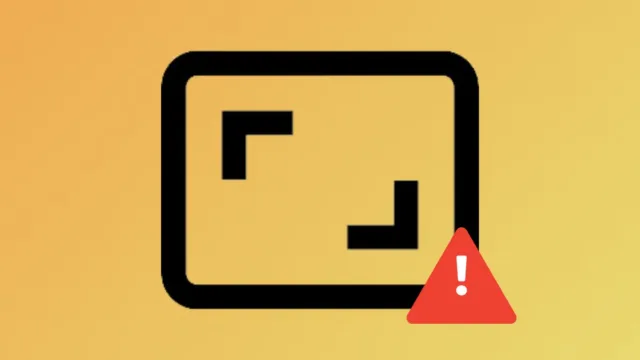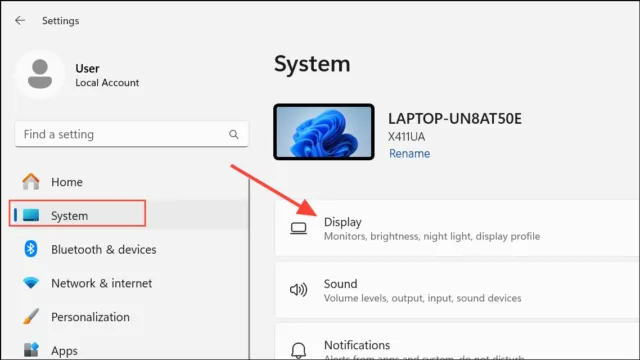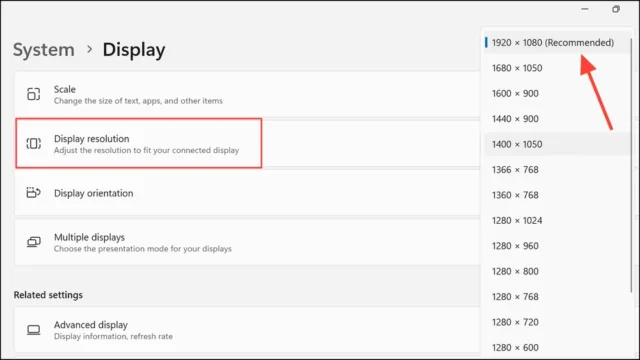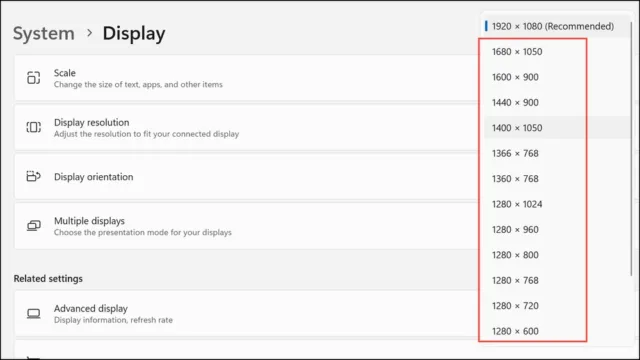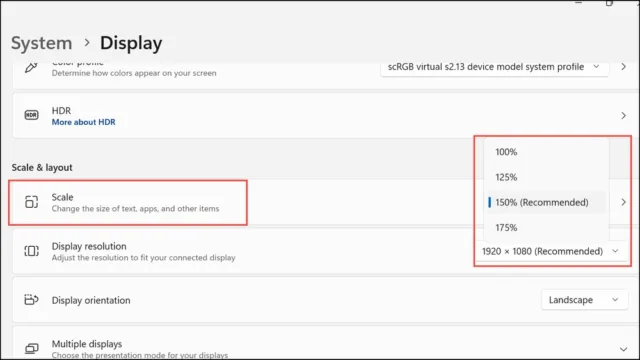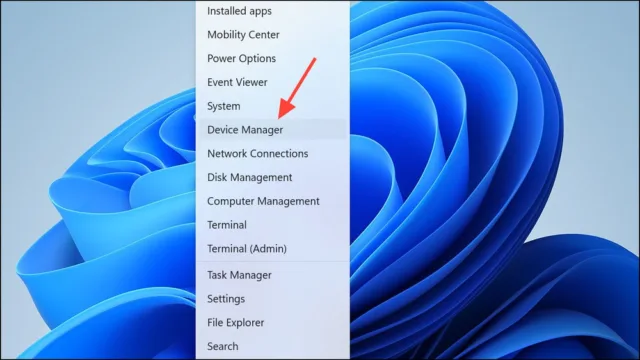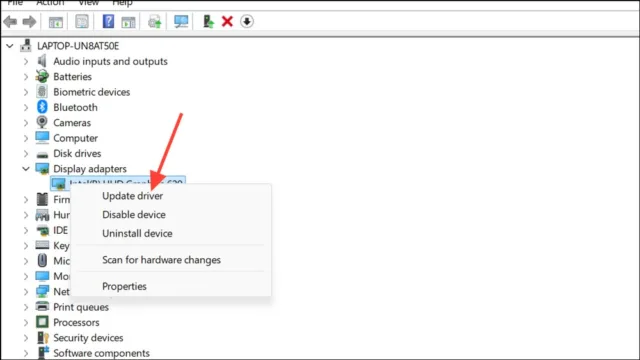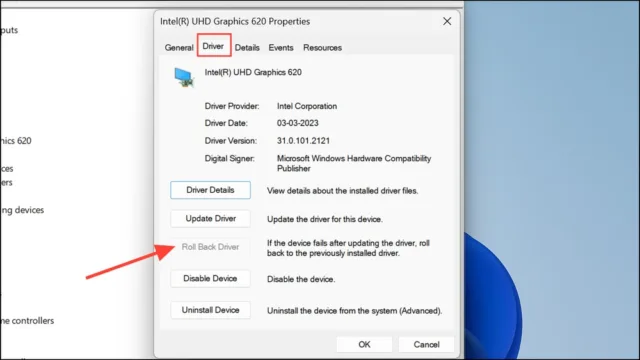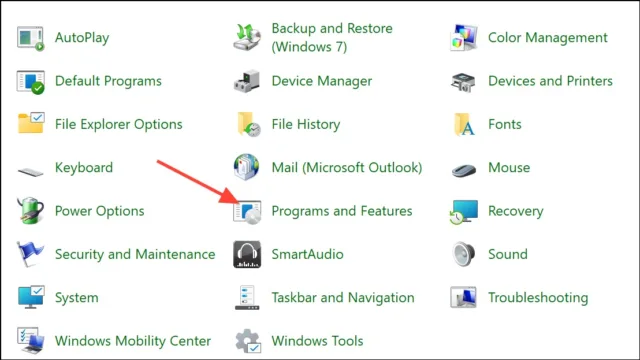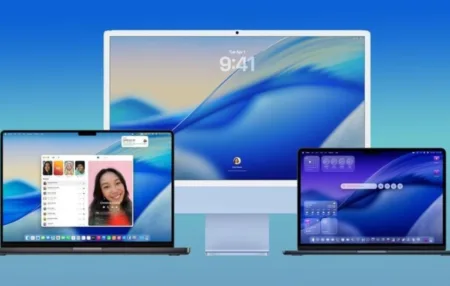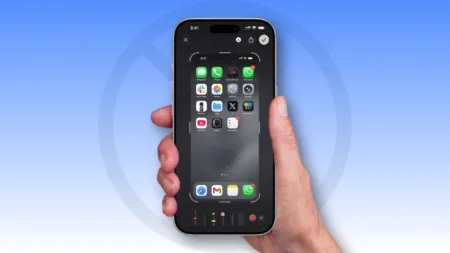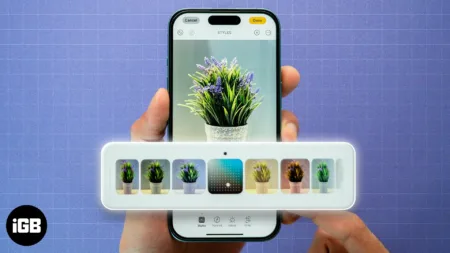با تغییر تنظیمات، به روز رسانی درایورها و بررسی سازگاری سختافزاری در ویندوز ۱۱، کش آمدن صفحه نمایش، نوارهای سیاه و تناسب نامناسب را برطرف کنید. با رفع مشکلات نسبت تصویر صفحه در ویندوز ۱۱ همراه باشید.
کشیدگی صفحه نمایش، نوارهای سیاه یا تصاویری که به درستی با مانیتور مطابقت ندارند، اغلب نشاندهنده مشکلات نسبت ابعاد صفحه نمایش در ویندوز ۱۱ هستند. این مشکلات اغلب پس از ارتقای سیستم، تغییرات سختافزاری یا بهروزرسانی درایورها ایجاد میشوند و منجر به تجربه مشاهده نامطلوب با تصاویر تحریفشده یا فضای صفحه نمایش بلااستفاده میشوند.
رسیدگی به این مشکلات، نسبتهای صحیح را بازیابی میکند، تصاویر واضحتری را تضمین میکند و خواندن و تعامل با محتوای روی صفحه را آسانتر میکند.
Display Resolution و Scaling را در تنظیمات ویندوز تنظیم کنید
۱- برنامه Windows Settings را با کلیک راست روی یک قسمت خالی روی دسکتاپ و انتخاب تنظیمات نمایش باز کنید. از طرف دیگر، Windows + i را فشار دهید و System > Display را انتخاب کنید.
۲- در پنجره Display settings، بخش Display resolution را پیدا کنید. رزولوشنی را که عنوان Recommended را دارد، شده انتخاب کنید. این مقدار با وضوح اصلی مانیتور شما مطابقت دارد و معمولا نسبت تصویر صحیح را بازیابی می کند و نوارهای کششی یا سیاه را حذف می کند.
۳- اگر وضوح پیشنهادی مشکل را حل نکرد، با سایر وضوح های موجود آزمایش کنید. وضوح بالاتر محتوای بیشتری را نشان می دهد اما موارد را کوچکتر می کند، در حالی که وضوح پایینتر موارد را بزرگ می کند اما ممکن است باعث تاری یا اعوجاج شود. همیشه قبل از نهایی شدن تغییرات را تأیید کنید، زیرا ویندوز در صورت نارضایتی تنظیمات جدید، درخواستی برای برگرداندن ارائه می دهد.
۴- اگر نوشته ها یا برنامه ها خیلی بزرگ یا خیلی کوچک به نظر می رسند، scaling را تنظیم کنید. در بخش Scale & layout، از منوی کشویی Scale برای انتخاب درصد مناسب (معمولا ۱۰۰٪، ۱۲۵٪ یا ۱۵۰٪) استفاده کنید. مقادیر سفارشی را می توان برای کنترل دقیق تر وارد کرد، اما تنظیمات شدید ممکن است باعث ایجاد مشکلات نمایشگر شود یا نیاز به خروج و ورود مجدد داشته باشد.
درایورهای گرافیک را آپدیت کنید یا برگردانید
درایورهای گرافیک نادرست یا قدیمی اغلب باعث ایجاد مشکلات نسبت تصویر می شوند، به خصوص پس از ارتقای ویندوز یا تعویض سختافزار.
۱- روی استارت راست کلیک کنید و Device Manager را انتخاب کنید.
۲- بخش Display adapters را گسترش دهید، روی دستگاه گرافیک کلیک راست کنید و Update driver را انتخاب کنید. Search automatically for drivers را انتخاب کنید تا به ویندوز اجازه دهد آخرین نسخه را پیدا و نصب کند.
۳- اگر مشکلات صفحه نمایش بعد از بهروزرسانی اخیر ظاهر شد، به Device Manager برگردید، روی آداپتور گرافیکی کلیک راست کنید و Properties را انتخاب کنید.
۴- دربخش Driver، در صورت وجود، روی Roll Back Driver کلیک کنید. این کار نسخه قبلی درایور را بازیابی میکند که ممکن است مشکلات سازگاری یا نمایش را برطرف کند.
۵- برای اعمال هرگونه تغییر در درایور، دستگاه را ری استارت کنید، سپس تنظیمات نمایشگر را دوباره بررسی کنید تا نسبت ابعاد صحیح باشد.
پیکربندی گزینههای Scaling مخصوص پردازنده گرافیکی
کارتهای گرافیک مدرن از اینتل، انویدیا و AMD کنترلهای مقیاسبندی پیشرفتهای ارائه میدهند که تنظیمات ویندوز را برای مدیریت دقیقتر نسبت ابعاد نادیده میگیرند.
Intel Graphics Command Center
مرحله ۱: Intel Graphics Command Center را باز کنید (در صورت عدم نصب از فروشگاه مایکروسافت قابل دسترسی است).
مرحله ۲: Display را از نوار کناری انتخاب کنید. در زیر مقیاس، گزینه کشیده شده (Stretched) را انتخاب کنید تا محتوا کل صفحه را پر کند و نوارهای سیاه را از بین ببرد. اگر این گزینه در دسترس نیست، بهطور موقت به یک وضوح غیربومی تغییر دهید، حالت مقیاسبندی را تنظیم کنید، سپس برای حفظ تنظیم Stretched به وضوح دلخواه برگردید.
کنترل پنل انویدیا
مرحله ۱: روی دسکتاپ کلیک راست کنید و کنترل پنل انویدیا را انتخاب کنید.
مرحله ۲: در زیر نمایش، گزینه تنظیم اندازه و موقعیت دسکتاپ (Adjust desktop size and position) را انتخاب کنید. مقیاسبندی را در صورت نیاز روی نسبت ابعاد (Aspect ratio) یا تمام صفحه (Full-screen) تنظیم کنید. اگر تصویر به طور کامل با لبههای مانیتور شما همتراز نیست، روی تغییر اندازه (Resize) کلیک کنید تا عرض و ارتفاع به طور دقیق تنظیم شوند.
نرمافزار AMD Radeon
۱- نرمافزار AMD Radeon را با کلیک راست روی دسکتاپ و انتخاب آن از منوی زمینه باز کنید.
۲- روی آیکون چرخدنده کلیک کنید، به برگه Display بروید و GPU scaling را فعال کنید.
۳- Scaling Mode را روی Preserve aspect ratio یا Full panel تنظیم کنید. اگر نمایشگر هنوز کاملا متناسب نیست، از اسلایدر مقیاسبندی HDMI استفاده کنید.
تنظیمات فیزیکی مانیتور را بررسی کنید
گاهی اوقات، منوی مانیتور تنظیمات ویندوز را نادیده میگیرد و باعث نسبت ابعاد نامناسب یا مشکلات تناسب صفحه میشود. در این حالت، روش رفع مشکلات نسبت تصویر صفحه در ویندوز ۱۱، بررسی تنظیمات مانیتور است.
۱- از دکمههای داخلی مانیتور برای باز کردن منوی نمایش روی صفحه (OSD) استفاده کنید. این دکمهها معمولا در قاب جلو، کنار یا پایین قرار دارند.
۲- به تنظیمات مربوط به Aspect Ratio، Display Mode یا Image Settings بروید. نسبت ابعاد را روی Auto, Wide یا مقدار پیشنهادی خود مانیتور (مثلا ۱۶:۹) تنظیم کنید. از تنظیماتی مانند ۳:۴ یا Stretch خودداری کنید، مگر اینکه همان را بخواهید.
۳- تغییرات را ذخیره کنید و از منوی OSD خارج شوید. نسبتهای صحیح صفحه نمایش را دوباره بررسی کنید.
مشکلات سازگاری سختافزار و اتصال را حل کنید
کابلهای نامناسب یا پورتهای معیوب نیز میتوانند باعث ایجاد مشکلات نسبت تصویر شوند. برخی از کابلهای HDMI یا DisplayPort ممکن است EDID (دادههای شناسایی نمایشگر توسعهیافته) صحیح را منتقل نکنند و در نتیجه ویندوز قابلیتهای مانیتور شما را اشتباه شناسایی کند.
۱- سعی کنید مانیتور را با نوع کابل دیگری متصل کنید (مثلا از HDMI به DisplayPort یا برعکس) تا مشکلات سازگاری کابل را بررسی کنید.
۲- از پورت دیگری در کامپیوتر یا مانیتور استفاده کنید. برخی از پورتها ممکن است به طور کامل از وضوح یا نرخ تازهسازی مانیتور شما، به خصوص در سختافزارهای قدیمیتر، پشتیبانی نکنند.
۳- دستگاه را با یک مانیتور دیگر یا مانیتور را با یک دستگاه دیگر آزمایش کنید. این به تعیین اینکه آیا مشکل از کامپیوتر، مانیتور یا اتصال است، کمک میکند.
نرمافزار مداخلهگر را پاک کنید و System Compatibility را بررسی کنید
برنامههای شخص ثالثی که تنظیمات نمایش را تغییر میدهند، مانند ضبطکنندههای صفحه نمایش، دسکتاپهای مجازی یا ابزارهای مقیاسبندی سفارشی، ممکن است با کنترلهای نسبت تصویر بومی ویندوز تداخل داشته باشند.
۱- به Control Panel > Programs and Features بروید و نرمافزاری را که به تازگی نصب شده، بررسی کنید.
۲- هرگونه ابزار مرتبط با نمایشگر را که ممکن است با ویندوز یا کنترل پنل پردازنده گرافیکی شما تداخل داشته باشد، حذف کنید.
۳- اگر مانیتور شما به عنوان سازگار با ویندوز ۱۱ فهرست نشده است، برای بهروزرسانیهای میانافزار یا توصیههای سازگاری به وبسایت سازنده مراجعه کنید.
۴- به عنوان آخرین راه حل، یک سیستم بازیابی (System Restore) انجام دهید تا دستگاه به حالت قبل از بروز مشکل نسبت تصویر برگردد. به Settings > System > Recovery > Open System Restore بروید و دستورالعملها را برای انتخاب یک نقطه بازیابی دنبال کنید.
رفع مشکلات نسبت تصویر صفحه در ویندوز ۱۱ به این ترتیب است. با تنظیم سیستماتیک تنظیمات نمایشگر، بهروزرسانی درایورها، پیکربندی کنترلهای GPU و تأیید اتصالات سختافزاری، میتوانید بیشتر مشکلات نسبت تصویر صفحه نمایش در ویندوز ۱۱ را برطرف کنید. بررسی منظم بهروزرسانیهای درایور و استفاده از وضوحهای مانیتور توصیه شده، باعث میشود نمایشگر شما واضح و متناسب به نظر برسد.